Capital Social
Cet outil permet un suivi de la gestion des capitaux, ainsi que la génération des données extra comptables du capital social de l'entreprise. L'objectif est de détailler les données chiffrées qui composent le montant total du Capital social afin de générer l'Etat Capital social (menu Déclarations - Génération de Plaquettes).
L'ORI Capital social se trouve dans le cycle J - Capitaux et Provisions de la Révision des comptes.

Ce module permet d'aider au calcul du Capital social de l'entreprise. Pour cela, saisir les éléments liés aux actions et à leurs mouvements pour l'année en cours afin de détailler le Montant total de la saisie comptable pour les comptes de racine 100 à 103 et 108 mouvementés et liés au Capital. Celui-ci est repris automatiquement par le programme dans l'Edition ainsi que dans l'Etat Capital social.
Nota : Si vous utilisez le logiciel Dia Client, le montant Total parts dans les fiches associés est automatiquement repris du Nombre de parts total indiqué dans la Fiche dossier - onglet Fiscal gérée dans Dia Client. Toute modification du nombre de parts total intervenue au cours de l'exercice doit tout d'abord être mise à jour par vos soins dans Dia Client, sans oublier d'ajuster le nombre de parts pour chaque associé dans la gestion Relations - Associé. Ces informations seront ensuite automatiquement mises à jour dans la Gestion des associés et par conséquent dans l'ORI Capital social du logiciel Comptabilité Expert.
Saisie des données
Dans les colonnes Nombre et Valeur nominale renseigner les valeurs correspondant aux actions de l'entreprise. Une fois les données saisies, la valeur totale calculée s'inscrit automatiquement dans la colonne Montant correspondante. Cette dernière est grisée et donc inactive à la saisie manuelle, puisque c'est le programme lui-même qui procède au calcul des montants.

En début d'exercice : Reprend le montant correspondant à la fin de l'exercice précédent, calculé en fonction des parts Remboursées et Emises dans l'exercice.
Emises dans l'exercice : Saisir le Nombre et la Valeur de l'augmentation de parts au cours de l'exercice.
Remboursées dans l'exercice : Indiquer le Nombre et la Valeur de la diminution de parts au cours de l'exercice.
En fin d'exercice : Dans cette rubrique, indiquer le nombre total des parts composant le capital social de l'entreprise. Le programme calcule automatiquement la Valeur nominale, selon le montant repris des comptes 101 et suivants.
Les champs Total parts dans les fiches associés et Ecart n'apparaissent que lorsque des associés ont été enregistrés en Gestion des associés. Le nombre total des parts pour chaque associé est automatiquement repris dans le champ Total parts dans les fiches associés.
Ce nombre de parts est également identique En début d'exercice et En fin d'exercice.
Si le nombre de parts indiqué dans le Total parts dans les fiches associés est différent du nombre de parts indiqué En fin d'exercice, un Ecart est alors constaté (en rouge avec le signe - quand il est négatif, en bleu lorsqu'il est positif).
Pour corriger cet Ecart, il convient de mettre à jour le nombre de parts pour chaque associé directement dans le module Gestion des associés.
Suite à une augmentation et/ou une diminution du Nombre de parts intervenues au cours de l'année, ces informations doivent être renseignées dans les champs saisissables Emises dans l'exercice (pour une augmentation) et Remboursées dans l'exercice (pour une diminution).
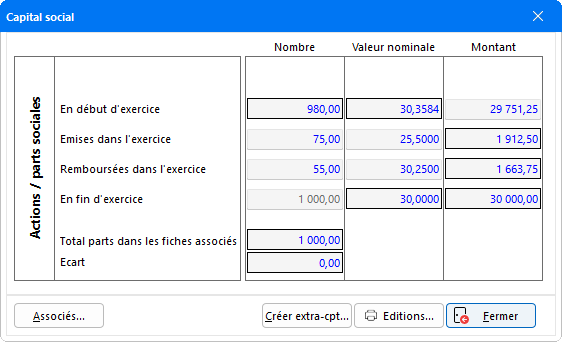
Le bouton Associés permet d'accéder à l'ensemble des informations renseignées dans le module Gestion des associés.
Génération des écritures
La saisie terminée, cliquer sur le bouton Créer extra-cpt... afin de procéder à la génération des valeurs sur l'Etat Capital social. Un écran de visualisation de l'édition provisoire des extra comptables générées apparaît :

L'édition indique les Codes correspondant aux lignes qui vont être renseignées dans l'Etat Capital social. Le nombre de Mois est à 0 car la Révision s'est effectuée à la même date que la fin d'exercice. Si la date de révision est différente, la colonne Mois indiquera le mois renseigné dans la Date de situation date à laquelle la révision doit s'effectuer.
La génération des extra-comptables peut se faire selon deux manipulations :
-
Soit refermer l'édition provisoire grâce au bouton
 . Un message de confirmation doit être validé pour que la génération des écritures s'effectue :
. Un message de confirmation doit être validé pour que la génération des écritures s'effectue :

- Soit au niveau de l'édition provisoire en cliquant sur l'icône
 pour lancer la génération des écritures.
pour lancer la génération des écritures.
Un message apparaît pour confirmer la fin du traitement :
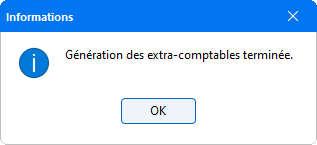
Si des modifications de montants ont été apportées, une fenêtre proposant de regénérer les extra comptables apparaît lorsque vous tentez de refermer la fenêtre de saisie :
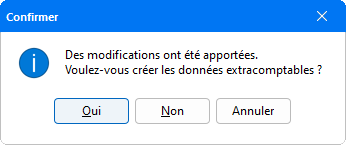
Editions
Le bouton Editions propose l'édition de l'Annexe Capital social, de l'Etat des associés/actionnaires et de la Feuille de présence - Assemblée générale.
Annexe Capital social
Le tableau récapitule les informations du tableau Capital social :

Etats des associés / actionnaires
Cette édition établit la liste des associés / actionnaires et récapitule les informations relatives à leur adresse, nombre de parts, pourcentage et montant.

Feuille de présence - Assemblée générale
Avant de procéder à l'édition de la feuille de présence, une fenêtre de gestion apparaît :

L'onglet Associés reprend par défaut la liste des personnes enregistrées dans la gestion des associés, ainsi que leurs coordonnées, le nombre de parts détenues, le nombre de mandats et le nombre de parts représentées. Cette fenêtre permettant ainsi de dresser la liste des participants à l'assemblée générale qui peut être mise à jour avec l'utilisation des boutons Ajouter et Supprimer.
Les informations relatives à la Date de décision, le Nombre de pouvoirs et le Nombre de formulaire de vote par correspondance doivent être renseignées manuellement à chaque édition de la feuille de présence.
Dans l'onglet Texte de pied, un texte de pied de page est intégré par défaut. Il est possible de le personnaliser :

Des champs dynamiques peuvent être intégrés par le biais du bouton Insérer, qui propose la reprise des informations suivantes :
- Nombre de pouvoirs
- Nombre de formulaires de vote par correspondance
- Nombre total de mandats
- Nombre d'actionnaires présents
- Nombre total d'actions représentées
- Nombre total d'actions détenues
Pour reprendre le texte d'origine, cliquer sur le bouton Par défaut.
Lorsque la liste et le texte sont prêts, cliquer sur le bouton Edition afin de pouvoir imprimer la feuille de présence qui apparaît sous la forme suivante :

Les fonctions habituelles d'impression sont directement accessibles depuis la fenêtre de visualisation des éditions. Il est également possible soit de Copier l'édition dans le presse-papier, soit de Copier l'image de la page en cours pour effectuer ensuite des sauvegardes.
Pour imprimer cette édition, cliquer sur l'icône de l'imprimante de la barre de menu afin d'ouvrir la fenêtre suivante :
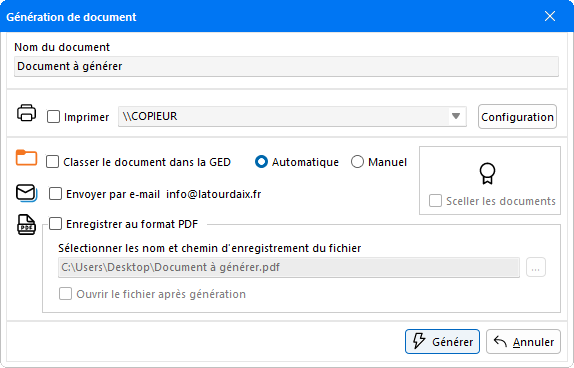
Cocher la case Imprimer pour choisir parmi la liste des imprimantes proposées. Une fois l'imprimante sélectionnée, cliquer sur le bouton Générer pour lancer l'impression.
La case Enregistrer au format PDF permet de d'enregistrer l'édition au format PDF.
L'option Envoyer par e-mail ouvre la fenêtre d'envoi de mail avec l'édition en fichier-joint.
Il est possible de retrouver cet état dans le menu Déclarations - Génération de plaquettes (notamment en Annexes pour les grandes sociétés). Dans la prévisualisation de l'état, il est possible de modifier la saisie des détails du capital avec le bouton Intéraction et également ajouter des annotations avec le bouton Commentaires.